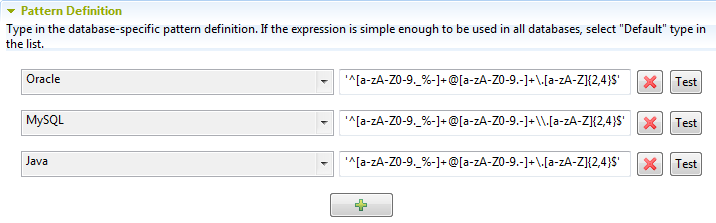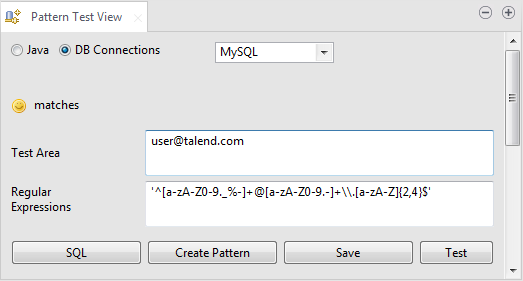Tester une expression régulière dans la vue Pattern Test
Vous pouvez tester des séquences de caractères par rapport à une expression régulière prédéfinie ou nouvellement créée.
Avant de commencer
Procédure
Cette page vous a-t-elle aidé ?
Si vous rencontrez des problèmes sur cette page ou dans son contenu – une faute de frappe, une étape manquante ou une erreur technique – dites-nous comment nous améliorer !